Skelbimas
Galėdami rasti ir pakeisti tekstą „Chrome“, galite sutaupyti daug laiko ir padidinti našumą. Bet kadangi tai nėra vietinis įrankis, parodysime jums geriausius „Chrome“ plėtinius.
„Chrome“ yra žemyn Visų naršyklių karalius Paprastas „Google Chrome“ vadovasŠiame „Chrome“ vartotojo vadove pateikiama viskas, ką reikia žinoti apie „Google Chrome“ naršyklę. Čia pateikiami pagrindiniai „Google Chrome“ naudojimo pagrindai, kurie yra svarbūs kiekvienam pradedančiajam. Skaityti daugiau be laukiančiųjų įpėdinių. Tačiau yra keletas funkcijų, kurias kartais norėčiau įtraukti į šią galimą naršyklę. Viena iš jų yra gimtoji „Paieška ir pakeitimas“ - standartinė teksto apdorojimo programų funkcija, kurios vartotojai tikisi redaguodami bet kokį turinį.
Gali atsirasti keletas situacijų, kur savaiminė funkcija „Paieška ir pakeitimas“ būtų nepaprastai naudinga:
- Keistai veikėjai tinklaraščių įrašuose - Tai kartais nutinka „WordPress“ iškart po atnaujinimo. Galite baigtis keistais rašmenimis, tokiais kaip „ā“, „â €“ ar „??“. Esu tikras, kad galite įsivaizduoti kančią, kai reikia kiekvieną įvykį pakeisti rankiniu būdu.
- Žodžio pervardijimas - Kartais gali reikėti pervardyti žodį, kuris kelis kartus pasitaiko visame tinklaraščio, forumo ar el. Laiške. Pvz., Galite nuspręsti naudoti sinonimą, kuris skamba geriau arba aiškiau parodo prasmę.
- Tipa taisymas - Taip pat galite suprasti, kad klaidingai rašėte žodį, ir tai nutinka kelis kartus pakartotinai jūsų tinklaraščio, forumo ar el. Laiškuose.
Tai tik keli pavyzdžiai, tačiau yra daug atvejų, kai naršyklėje naudinga funkcija „Rasti pakeitimą“. Visada galėtumėte įklijuoti turinį į savo tekstų rengyklę, ištaisyti ir įklijuoti atgal į „Chrome“ įvesties lauką, bet ar tikrai nebūtų šaunu, jei galėtumėte tai padaryti tiesiog iš naršyklės?
Na, pasirodo, ir mano nuostabai, kad iš tikrųjų yra du „Chrome“ plėtiniai, kurie tai daro.
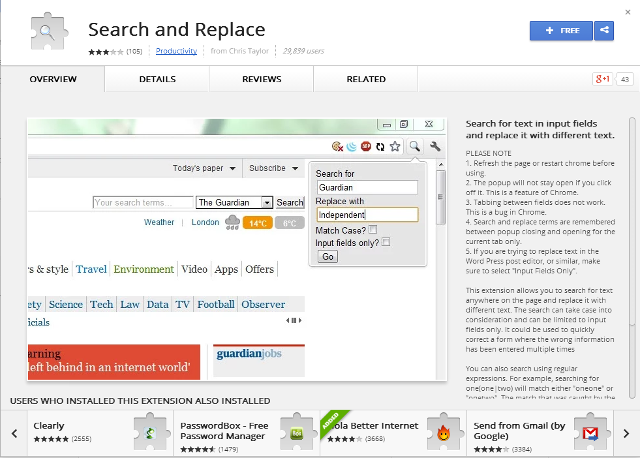
Ieškokite ir pakeiskite plėtinys daro tiksliai tai, ką rodo pavadinimas. Įdiekite plėtinį iš „Chrome“ internetinės parduotuvės, paleiskite „Chrome“ iš naujo ir jums jau gera eiti. Būtinai iš naujo paleiskite naršyklę, nes plėtinys neveiks, jei to nepadarysite. Pažymėjau, kad nepavykus paleisti plėtinio išaiškinta dauguma neigiamų atsiliepimų „Chrome“ internetinėje parduotuvėje. Po testavimo galiu patvirtinti, kad jis veikia „WordPress“, „Gmail“, „Hotmail“ ir dar keliuose „vBulletin“ forumuose. Tačiau jis neveikia „Blogger“ ir „Facebook“.
Naudoti Ieškokite ir pakeiskite, pažymėkite norimą redaguoti tekstą ir spustelėkite Ieškokite ir pakeiskite piktogramą. Viduje Ieškoti laukelyje įveskite terminą / tekstą, kurio norite ieškoti, ir Pakeisti laukelyje įveskite naują žodį (-ius). Norėdami sužinoti daugiau informacijos, žiūrėkite žemiau esantį vaizdo įrašą.
Pagal numatytuosius nustatymus plėtinys leidžia ieškoti teksto ir jį pakeisti bet kurioje puslapio vietoje. Galite nustatyti, kad jis ieškotų tik įvesties laukų ir atitiktų didžiųjų ir mažųjų raidžių dydį. Jei esate susipažinę su taisyklingos išraiškos, taip pat galite ieškoti ir pakeisti naudodami šią funkciją. Sužinokite daugiau apie „Chrome“ paieškos ir pakeitimo naudojimą.
Rasti pakeisti [nebėra prieinamas]
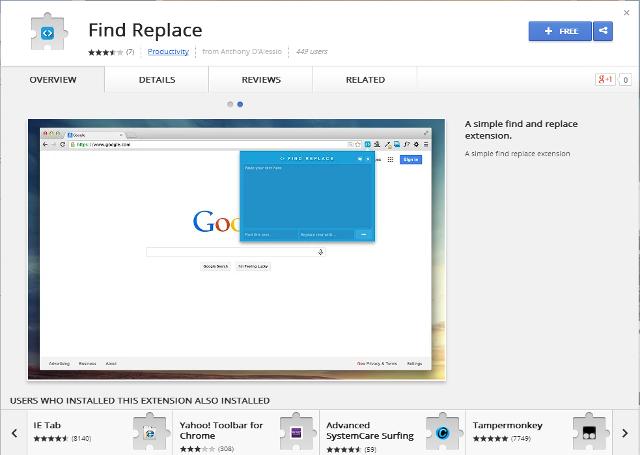
Šis plėtinys tiesiogiai neieško puslapio teksto. Tai suteikia jums redagavimo lauką, kuriame galite įklijuoti tekstą iš bet kurio įvesties lauko naršyklėje, greitai suraskite ir pakeiskite norimus žodžius ir iškirpkite bei įklijuokite tekstą atgal į naršyklė.

Galbūt galvojate, kad čia nėra daug skirtumo tarp teksto apdorojimo programos atidarymo, o ne faktas yra daug greičiau, nes viską darote naudodamiesi dabartiniu naršyklės skirtuku (kuris puikiai tinka „Chromebook“ vartotojams). Tai taip pat taupo apdorojimo galią, nes nereikia nuolat naudoti teksto rengyklės.
Kiti paieškos ir pakeitimo „Chrome“ būdai
Žinoma, jei nenorite naudoti plėtinio, visada yra „Ctrl-F“ ir rankiniu būdu įklijuodami kiekvieną pakaitalą. Vis dėlto tai yra nuobodus.
Be šių plėtinių, leidžiančių ieškoti ir pakeisti tekstą „Chrome“, yra ir kitų būdų, kaip tai padaryti naudojant specialias žiniatinklio programas. Pvz., Jei turite savarankišką „WordPress“ tinklaraštį, yra keli nemokami papildiniai, kurie siūlo ieškoti ir pakeisti. Taip pat yra Rasti ir pakeisti „Blogger“ įrankį kuriame visuose „Blogger“ tinklaraščio įrašuose ieškoma tam tikros žodžių eilutės ir pakeičiama nurodyta. Tačiau nėra galimybės to padaryti iš „Blogger“ lango viename konkrečiame įraše. Taip pat turėsite įgalioti įrankį „Google“ paskyroje.
Norėdami rasti daugiau įdomių „Chrome“ plėtinių, apsilankykite mūsų tinklalapyje Geriausi „Chrome“ plėtiniai Geriausi „Chrome“ plėtiniaiTik geriausių „Google Chrome“ plėtinių sąrašas, įskaitant mūsų skaitytojų pasiūlymus. Skaityti daugiau puslapis.
Ar dažnai ieškote ir pakeičiate „Chrome“? Kokias priemones tam naudojate? Palikite komentarą ir pasidalykite savo populiariausiais pasirinkimais!
Kihara yra rašytoja ir skaitmeninės žiniasklaidos konsultantė. Jis turi didelę aistrą technologijoms. Susisiekite su juo per „Twitter“ @kiharakimachia


